Fonctionnant sous Android sur Windows

Fonctionnant sous Android sur Windows est possible par diverses méthodes, qui se distinguent par la complexité de la configuration initiale, les caractéristiques et les performances. Pourquoi vous pourriez avoir besoin émulateur Android? - Dans la plupart des cas pour l'utilisateur moyen, "juste pour voir", les développeurs d'applications mobiles l'utilisent pour des tests complets de leurs programmes. Mais ils sont si bien conscients de toutes les possibilités du jeu pour exécuter Android sur Windows.
Quoi qu'il en soit, si vous avez un désir de télécharger l'émulateur Android et essayer de lancer des applications et des jeux dans l'environnement Windows, vous trouverez plusieurs façons de le faire.
BlueStacks - pour ceux qui ne pas besoin d'un émulateur complet
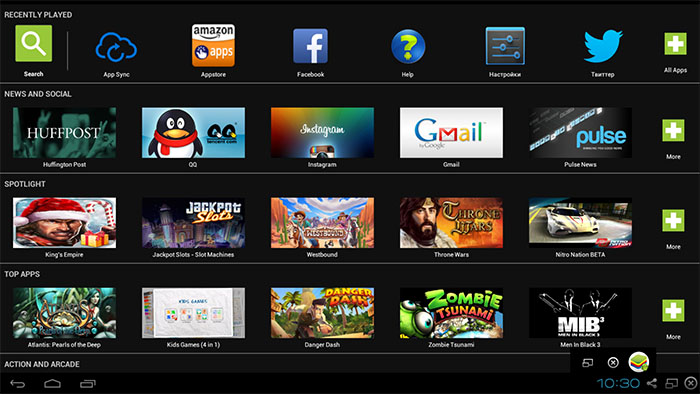
BlueStacks - L'un des programmes les plus populaires pour exécuter les jeux Android dans Windows. Il est conçu spécifiquement pour les jeux et offre à l'utilisateur une émulation complète d'Android, cependant, beaucoup sera suffisant et que, en plus des jeux de BlueStacks montre une performance légèrement meilleure que la plupart des autres émulateurs.
Télécharger BlueStacks sur le site officiel http://www.bluestacks.com/home.html , pris en charge non seulement par Windows (XP, 7 et 8), et Mac OS X.
Après avoir installé le programme, il sera ouvert en mode plein écran, mais vous pouvez activer ou le mode fenêtré. Dans la fenêtre principale, vous verrez une liste des jeux disponibles pour téléchargement (vous pouvez aussi utiliser la recherche). Pour installer les applications ont besoin d'un compte Google (vous pouvez en créer un nouveau).
En outre, si vous avez un smartphone ou une tablette sur Android, vous pouvez installer BlueStacks Cloud Connect application pour la synchronisation des applications entre elle et Windows.
Genymotion - qualité émulateur Android avec des fonctions élargies
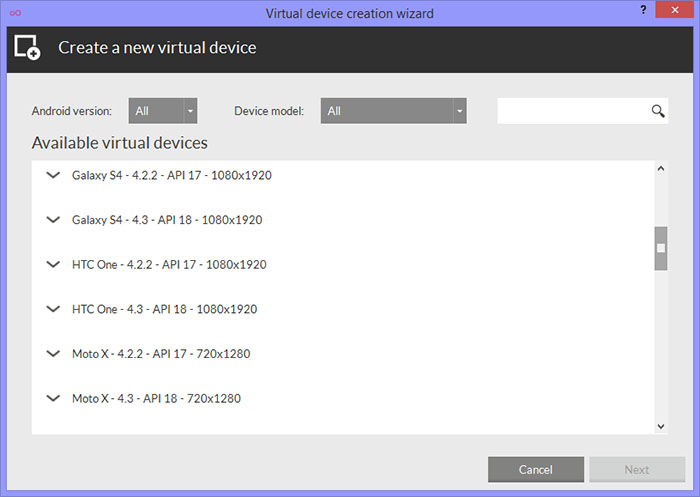
Genymotion émulateur est assez facile à installer, vous permet d'émuler un large éventail de dispositifs réels avec les différentes versions de l'OS Android, et, surtout, il fonctionne rapidement et prend en charge l'accélération graphique matérielle.
Genymotion Téléchargez pour Windows ou Mac OS, vous pouvez à partir du site officiel http://www.genymotion.com/ . Cet émulateur est disponible en téléchargement en version gratuite et payante. Pour un usage personnel, il est suffisant pour une version gratuite, il n'y a aucune restriction.
Pour télécharger l'émulateur Android Genymotion vous devez vous inscrire sur le site, puis utilisez l'un des liens pour télécharger. Je recommande d'utiliser le premier, qui comprend VirtualBox, et générer automatiquement les paramètres requis. Lors de l'installation, ne pas courir VirtualBox, son démarrage est pas nécessaire.
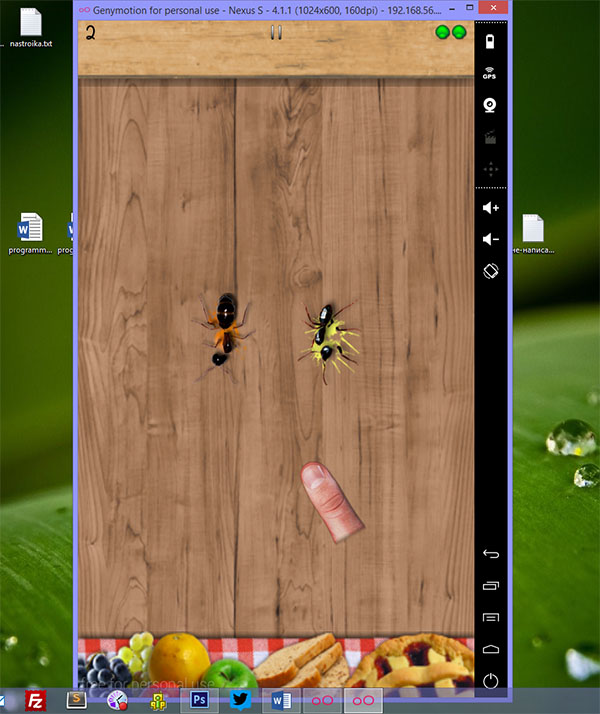
jeu Android fonctionnant sur Windows en utilisant Genymotion
Et déjà après Genymotion été installé et a commencé, en réponse à un message que l'on trouve des périphériques virtuels, choisissez de créer un nouveau, puis en bas à droite, cliquez sur le bouton Connect et entrez les données que vous avez utilisé lors de l'enregistrement pour l'accès à la liste des périphériques . Le choix d'un nouvel appareil Android virtuel, attendez que le téléchargement requis des composants, il apparaît dans la liste et l'exécuter en double-cliquant ou en utilisant le bouton de lecture. En général, rien de bien compliqué. Une fois que vous obtenez le système Android complet avec de nombreuses fonctionnalités supplémentaires de l'émulateur, se familiariser avec ce qui est possible en référence au programme (en anglais).
Note: Je dois créer le premier appareil après le téléchargement de fichiers, le programme a rapporté un disque virtuel erreur de montage. Aidée Genymotion redémarrage administrateur.
Fenêtres Android ou Windroy

Emulator Android Windroy
Ce programme est un titre simple des développeurs chinois, pour autant que je pouvais comprendre et voir, est fondamentalement différent des autres émulateurs Android pour Windows. Sur la base des informations sur le site ne constitue pas une émulation, et le portage Android et Dalvik sur Windows, tandis que l'utilisation réelle de toutes les ressources matérielles de l'ordinateur et le noyau Windows. Je ne suis pas un expert dans de telles choses, mais se sent plus rapidement tout Windroy ailleurs répertorié dans cet article et plus "buggy" (ce dernier est pardonnable, que le projet est toujours en cours).
Téléchargez Windows Android , vous pouvez à partir du site officiel http://www.socketeq.com/ , des problèmes lors de l'installation et de démarrage ont été rapportés (cependant, dire que tout le monde ne fonctionne), sauf que je ne pouvais pas passer programme en mode fenêtré (exécuter en plein écran).
Remarque: installé dans le répertoire racine sur les forums thématiques russophones ont beaucoup d'informations sur Windroy.
Création d'émulateurs dans le Android Virtual Device Manager
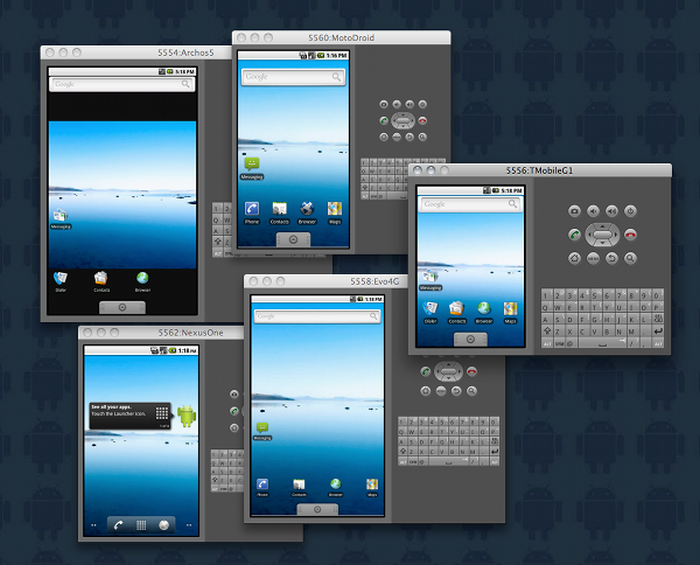
Emulator Android Windroy
Le site pour les développeurs d'applications Android - http://developer.android.com/ vous pouvez télécharger tout ce dont vous avez besoin pour la programmation pour Android (Android SDK). Il va sans dire que ce kit comprend des outils pour test et le débogage des applications sur les périphériques virtuels.
Ainsi, il est un moyen officiel, mais il est trop facile pour l'utilisateur moyen. Si vous le souhaitez, toutes les instructions pour installer le SDK Android et la création de dispositifs virtuels que vous pouvez trouver sur ce site, ici, je décrire l'ensemble du processus ne sera pas - il est allé à un article séparé.
YouWave pour Android

YouWave pour Android - un autre programme simple qui vous permet d'exécuter des applications Android sur Windows. Télécharger l'émulateur, vous pouvez le site http://youwave.com/ . Les développeurs promettent une grande compatibilité et de performance. Je suis moi-même le produit ne démarre pas, mais à en juger par les commentaires sur le web, de nombreux utilisateurs sont satisfaits de cette option, alors que certains YouWave - la seule chose qui fonctionne à partir de l'émulateur Android.
Voilà tout, je l'espère une de ces méthodes vous permettent de faire l'expérience Android sur votre PC avec Windows.
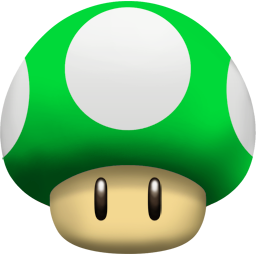

Commentaires
Commentant, gardez à l' esprit que le contenu et le ton de vos messages peuvent blesser les sentiments des gens réels, montrer du respect et de la tolérance à ses interlocuteurs, même si vous ne partagez pas leur avis, votre comportement en termes de liberté d'expression et de l' anonymat offert par Internet, est en train de changer non seulement virtuel, mais dans le monde réel. Tous les commentaires sont cachés à l'index, le contrôle anti - spam.